Wenn wir unsere Geräte täglich einschalten, lädt das Betriebssystem Windows 10 Elemente wie Ihren Desktop, Desktopsymbole, mehrere Dienste und Systemprozesse sowie Programme, die so konfiguriert sind , dass sie automatisch mit Windows gestartet werden.
Jedes Startprogramm verlängert die Startzeit unseres Windows 10-Computers , sodass sich einige Programme nur minimal auf die Startzeit auswirken. Einige Programme verlangsamen den Start jedoch aufgrund ihres Entwicklungs- oder Entwurfsstands erheblich.
Wenn wir derzeit mehrere Programme haben, die mit dem Start von Windows 10 ausgeführt werden , können Sie alle deaktivieren, um die Startzeit zu beschleunigen. Dies hat keine Konsistenz, da wir möglicherweise einige Ressourcen belassen möchten. Daher ist die ideale Lösung Suchen Sie nach den Programmen, die einen großen Einfluss auf den Startvorgang haben, und deaktivieren Sie sie. Ohne Zweifel werden wir den Startvorgang des Betriebssystems verbessern.
TechnoWikis wird heute sehen, wie man auf einfache Weise die Programme erkennt, die einen hohen Einfluss auf den Start haben, und wie man sie deaktiviert, um die Ressourcen dafür zu optimieren.
1. So greifen Sie auf den Task-Manager von Windows 10 zu
Um diese Aufgabe korrekt ausführen zu können, müssen wir auf den Windows 10 Task-Manager zugreifen und dazu haben wir folgende Möglichkeiten:
- Klicken Sie mit der rechten Maustaste auf die Taskleiste und wählen Sie dort Task-Manager
- Verwenden Sie die Tastenkombination Strg + Alt + Entf und wählen Sie im erweiterten Menü Task-Manager
- Verwenden Sie die Schlüssel + X oder klicken Sie mit der rechten Maustaste auf das Startmenü und wählen Sie in den angezeigten Optionen Task-Manager
- Verwenden Sie die Tastenkombination + R und im angezeigten Fenster den Befehl taskmgr ausführen und die Eingabetaste oder OK drücken.
Wenn wir zum ersten Mal auf den Administrator zugreifen, wird möglicherweise das folgende Fenster angezeigt:
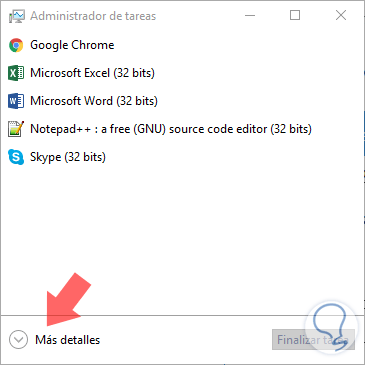
Dort müssen wir auf die Option Weitere Details klicken, um alle Optionen des Administrators anzuzeigen:
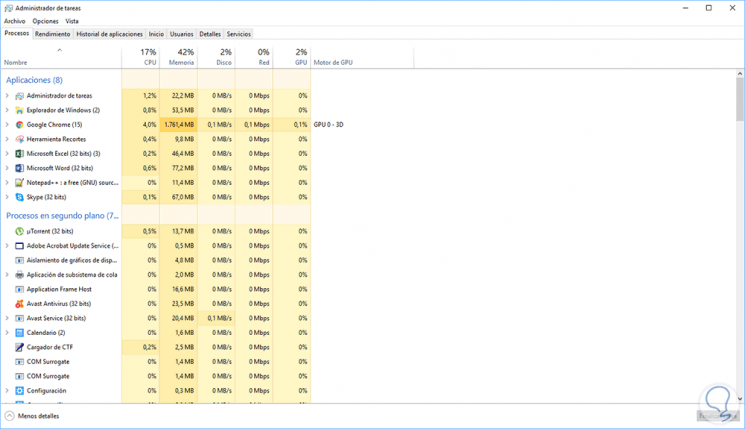
2. Analysieren von Startprogrammen in Windows 10
Im erweiterten Fenster gehen wir zur Registerkarte Home, wo der Name des Startprogramms, der Name des Editors, der Status des Programms und die Auswirkung des Starts des Programms angezeigt werden.
In der Liste der angezeigten Programme sollten Sie sich diejenigen ansehen, die einen hohen oder mittleren Einfluss in der Spalte Startauswirkung haben, da sich diese Programme direkt auf das Startverhalten des Betriebssystems auswirken.
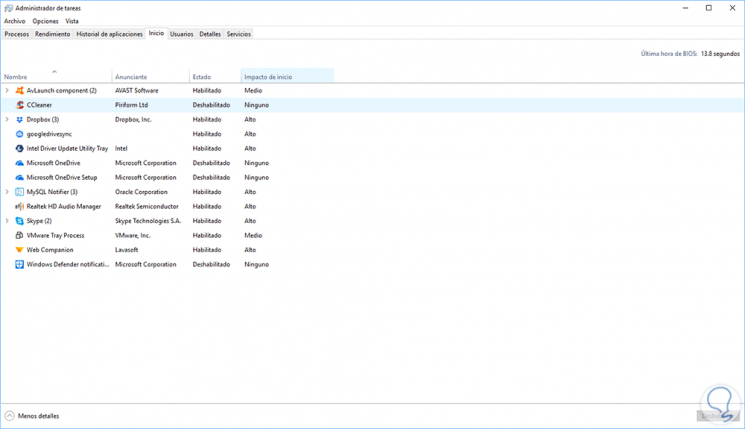
Um die Aktivität der CPU und die Festplattenaktivität der Programme am Anfang genau zu kennen, müssen Sie mit der rechten Maustaste auf eine der Registerkarten klicken und dann beim Start auf CPU und beim Start auf Festplatten-E / A klicken:
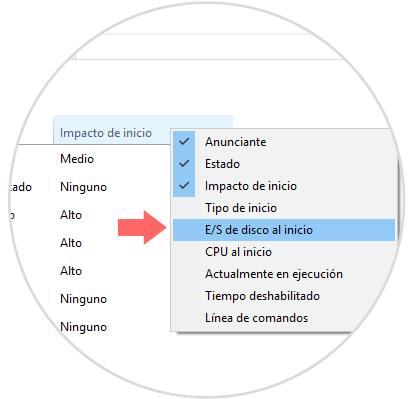
Auf diese Weise werden diese Spalten hinzugefügt und der Verbrauch dieser Ressourcen wird detailliert angezeigt: 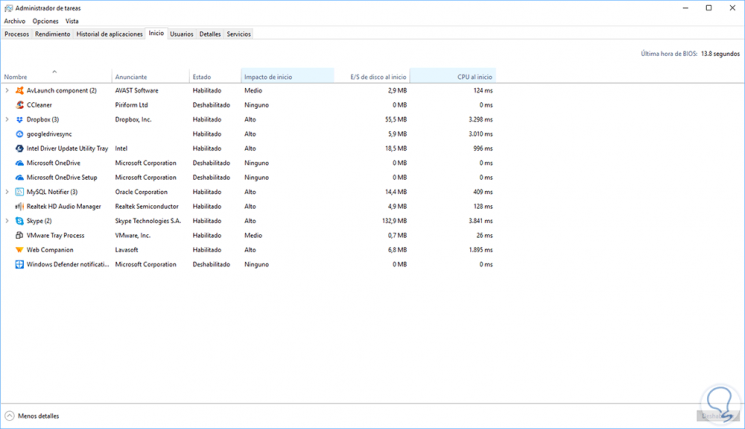
Wenn wir ein Programm sehen, das wir nicht identifizieren, können wir es mit der rechten Maustaste anklicken und die Option Online suchen auswählen. Auf diese Weise gibt uns Windows 10 spezifische Informationen zu diesem Programm.
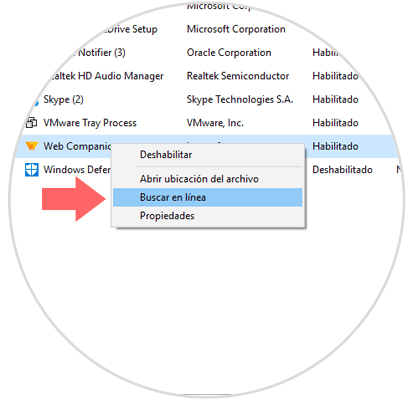
Wenn wir eines dieser Programme mit hohem Einfluss beim Systemstart deaktivieren möchten, haben wir zwei Möglichkeiten:
- Die erste besteht darin, mit der rechten Maustaste auf das Programm zu klicken und die Option Deaktivieren auszuwählen
- Die zweite Möglichkeit besteht darin, das Programm auszuwählen und auf die Schaltfläche Deaktivieren unten rechts zu klicken
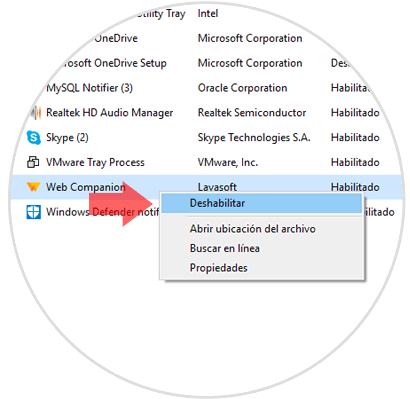
Auf diese Weise haben wir die Programme gefunden und deaktiviert, die den optimalen Start von Windows 10 beeinflussen.
